《计算机文化基础wordl》课程单元教学设计.docx
《《计算机文化基础wordl》课程单元教学设计.docx》由会员分享,可在线阅读,更多相关《《计算机文化基础wordl》课程单元教学设计.docx(17页珍藏版)》请在冰点文库上搜索。
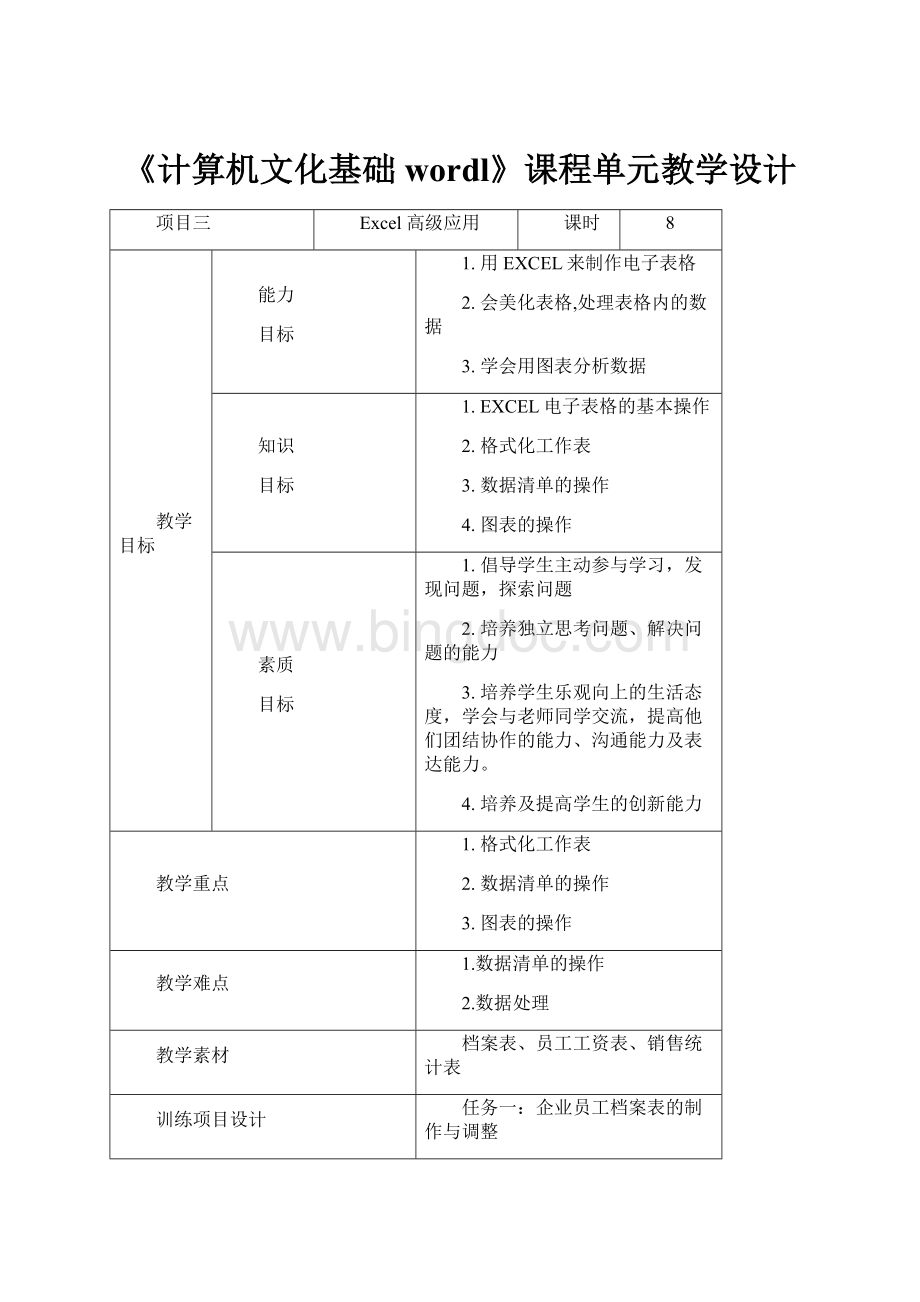
《计算机文化基础wordl》课程单元教学设计
项目三
Excel高级应用
课时
8
教学目标
能力
目标
1.用EXCEL来制作电子表格
2.会美化表格,处理表格内的数据
3.学会用图表分析数据
知识
目标
1.EXCEL电子表格的基本操作
2.格式化工作表
3.数据清单的操作
4.图表的操作
素质
目标
1.倡导学生主动参与学习,发现问题,探索问题
2.培养独立思考问题、解决问题的能力
3.培养学生乐观向上的生活态度,学会与老师同学交流,提高他们团结协作的能力、沟通能力及表达能力。
4.培养及提高学生的创新能力
教学重点
1.格式化工作表
2.数据清单的操作
3.图表的操作
教学难点
1.数据清单的操作
2.数据处理
教学素材
档案表、员工工资表、销售统计表
训练项目设计
任务一:
企业员工档案表的制作与调整
任务二:
实习合同的制作
任务三:
学院院报的制作
教学过程
任务一企业员工档案表的制作与调整
1
组织
教学
实施
方案
导入
班级:
13级,应到人,实到人
分组方案:
4-5人一组,注重层次搭配
考核方案:
过程考核
导入:
通过任务描述导入新课
任务内容:
企业员工档案表的制作与调整
教学目标:
(一)能力目标
•学会录入各类数据的方法。
•掌握录入数据的技巧。
•学会对数据进行基本的编辑和修改。
•学会查找数据及添加批注。
•学会单元格的管理操作。
•学会行列的管理。
•学会工作表与工作簿的管理。
(二)知识目标
•掌握对单元格进行选择和定位。
•掌握录入工作表的内容和输入特殊数据。
•掌握复制和移动数据的方式。
•掌握查找和替换数据的方法。
•掌握对工作表进行设置和操作。
•对工作簿进行管理和操作。
2
告知、
资讯
一.员工信息表的创建
二.表格数据的录入与编辑
三.查找数据并添加批注
四.管理工作表
五.为表格区域添加标题
六.快速调整行高和列宽
七.冻结窗口并保护工作表
3
初步
训练
【任务实施】
员工信息表的创建
一、文件的新建
【操作要求】
利用空白工作簿来新建文件。
【实施过程】
步骤01选择【开始】→【程序】→【MicrosoftOffice】→【MicrosoftExcxl2003】命令,启动Excel2003。
步骤02保存工作簿。
选择【文件】→【保存】。
步骤03并对工作簿命名,名字为“员工档案表”。
二、表格数据的录入与编辑
【操作要求】
利用数据的录入和编辑方法来录入相关数据。
【实施过程】
步骤01在新建的“员工档案表”的工作簿中,在第1行中输入表格标题行。
步骤02在单元格“A2”中输入第一位员工的编号“XX0140001”,然后拖动活动单元格右下角的填充手柄,将编号填充至该列的第15行。
步骤03在“姓名”和“性别”列中输入员工的姓名和性别。
步骤04在“出生日期”列输入各员工的出生日期,输入时按照“年/月/日”的格式输入。
步骤05选择“身份证号码”列中要输入数据的单元格,选择【数据】→【数据的有效性】。
步骤06在“身份证号码”列中输入各员工的身份证号码,输入时,在号码前面输入单引号“’”。
步骤07在“学历”、“担任职务”、“部门”和“联系电话”中输入相关信息。
注意:
在“联系电话”中列入各员工的电话号码时,在号码前输入单引号“’”。
三、查找数据并添加批注
【操作要求】
从数据表中查找到姓名为“朱娜”的员工,并在该员工的姓名单元格内添加批注,设置批注内容为“优秀员工”。
【实施过程】
步骤01选择【开始】→【查找和替换】→【查找】。
步骤02打开【查找和替换】对话框→【查找内容】→输入“朱娜”;再单击“查找下一个”按钮;然后关闭“查找和替换”对话框。
步骤03单击【审阅】→【批注】→【新建批注】。
步骤04在批注区域内输入文字内容“优秀员工”,完成批注设置。
四、管理工作表
【操作要求】
为了方便工作簿中数据的查看与管理,需要对工作簿中的工作表进行调整,将当前工作表命名为“员工档案表”,并调整至所有工作表之前,设置标签颜色为蓝色。
【实施过程】
步骤01打开工作簿后,双击当前工作表标签,输入工作表名称“员工档案表”,按【Enter】键确认即可。
步骤02单击【开始】→【格式】→【移动或复制工作表】。
步骤03在打开的对话框中的“工作簿”下拉列表中选择当前工作簿;在下方的列表中选择“Sheet2”选项,单击“确定”按钮即可将当前工作表移动到左右工作表之前。
步骤04在工作表标签上单击鼠标右键;选择【工作表标签颜色】→【蓝色】即可设置标签颜色。
五、为表格区域添加标题
【操作要求】
在表格数据区域前面需要增加一行并添上表格的标题文字,同时需要对该行的高度进行调整。
【实施过程】
步骤01选择工作表中的第1行,单击【开始】→【插入】,在第1行上方增加一个空行。
步骤02选择A1到H1单元格区域,单击【开始】→【合并后居中】按钮。
步骤03在合并后的单元格中输入标题文字;单击【开始】→【格式】按钮,选择【行高】,输入高值为“25”,单击【确定】即可。
步骤04给单元格加边框。
先选择文字区域,单击【开始】→【字体】→【边框】按钮,选择【所有框线】,单击即可。
六、快速调整行高列宽
【操作要求】
为使表格数据区域中的行列更整齐美观,需要对表格中的行高和列宽进行调整,使行高和列宽自动适应内容。
【实施过程】
步骤01单击【全选】按钮全选工作表;单击【开始】→【格式】→【自动调整列宽】命令。
步骤02选择第2行到第16行,单击【开始】→【格式】→【自动调整行高】命令。
七、冻结窗口并保护工作表
【操作要求】
为了方便数据查看,需要第1行,第2行和第1列进行冻结,并对工作表中的数据进行保护,防止数据被选择和修改。
【实施过程】
步骤01选择B3单元格,单击【视图】→【冻结窗格】按钮,选择【冻结拆分窗格】命令。
步骤02单击【审阅】→【保护工作表】按钮,在打开的对话框中输入密码“123”,在正文允许操作的列表中取消所有选项,单击【确定】按钮后再输入一次密码即可。
4
强化
训练
1.题目要求
(1)新建工作簿,在工作表中制作如图所示的客户资料管理表。
(2)在“序号”列中使用自动填充功能填充序号,序号从“0001”到“0020”。
(3)在“联系电话”列中设置有效性规则,使该列中只能输入长度等于11的文本数据。
(4)查找内容中含有“建春门”的单元格,并将该单元格填上批注“已访问”。
(5)重命名工作表“Sheet1”为“走访人员信息表”。
(6)设置工作标签为红色。
(7)冻结拆分窗格,要求第1到3行和第A到B列被冻结。
(8)保护工作簿,要求打开工作簿时需要输入密码“123456
5
任务
检查
说明:
学生做项目的时候,教师要场边辅导,解决学生遇到的问题,对学生完成的产品、或演示的结果给予检查。
为每个学生发放评价表,为同一组的学生打分。
6
总结
评价
指出本任务的完成过程中学生的表现以及学生完成任务的情况。
7
任务
考核
考核主要包括本堂课职业能力训练项目完成情况以及学习过程中的主观性表现情况(学习态度、学习纪律、职业操守、交流沟通等)。
8
任务
总结
(1)掌握各种输入各种类型数据的方法。
尤其要掌握数据输入的一些技巧,这能帮助我们快速制作表格,如利用快捷键在不同的单元格输入相同的数据,以及利用填充柄快捷输入数据等。
(2)掌握选择单元格和单元格区域的各种方法。
在进行设置单元格的格式、样式等时都需要先选中单元格或单元格区域。
(3)掌握调整工作表结构的方法。
如调整行高和列宽,插入、删除单元格、行或列,以及合并单元格等。
(4)掌握设置单元格格式的方法。
如设置字符格式、对齐方式、数字格式等等。
(5)掌握对工作表的基本操作。
如工作表的重命名、删除、添加、复制、隐藏等。
(6)掌握对工作簿的管理与操作。
如工作簿的保护、冻结、重排、拆分、隐藏等。
9
深化
训练
制作一份职工档案表。
教学过程
任务二员工工资统计表的制作
1
组织
教学
实施
方案
导入
班级:
13级,应到人,实到人
分组方案:
4-5人一组,注重层次搭配
考核方案:
过程考核
导入:
通过任务描述导入新课
任务内容:
员工工资统计表的制作
教学目标:
(一)能力目标
1.学会Excel中公式的基本应用方法。
2.学会在公式中使用不同的单元格引用方式。
3.学会快速输入和复制公式。
4.学会处理公式中出现的常见错误。
(二)知识目标
1.掌握公式和函数的简单应用。
2.掌握复制公式和函数的方法。
3.掌握常用函数的应用。
4.掌握SUMIF函数的使用方法
2
告知、
资讯
一.计算工龄工资
二.计算应发工资
3
初步
训练
【任务实施】
一、计算工龄工资
1、录入工资表的基本数据
【操作要求】
利用前面所学知识建立员工工资表,录入基本数据。
【实施过程】
步骤01选择【开始】→【程序】→【MicrosoftOffice】→【MicrosoftExcel2010】命令,启动Excel2010。
步骤02在单元格中录入基本数据。
2、计算工龄工资
【操作要求】
根据表中的数据和要求,工龄工资每年增加40元。
【实施过程】
步骤01选择要计算机工龄工资结果的列中的第一个单元格F“F4”,输入“=B4”。
步骤02继续在公式中输入乘号“*”,输入每年增加的金额“40”
步骤03按【Enter】键确认公式,选择公式单元格后拖动填充手柄填充满整列,计算出所有员工的工龄工资。
计算应发工资
【操作要求】
3、使用公式计算应发工资的金额。
【实施过程】
步骤01选择要得到计算结果的列中的第一个单元格“I4”,在单元格中输入公“=C4+D4+E4+F4+G4+H4”。
步骤02按【Enter】键后完成公式输入,公式单元格中出现“###”结果。
步骤03分析公式出现错误提示的原因,增加列的宽度即可。
步骤04双击公式所在的活动单元格的填充手柄,将公式填充至整列。
4
强化
训练
题目要求
(1)在Excel中新建文件,制作如图所示的学生成绩表。
(2)计算每个学生的总成绩。
(3)统计出二
(1)班的男生数和女生数。
(4)统计出两个班的优秀人数和及格人数。
5
任务
检查
说明:
学生做项目的时候,教师要场边辅导,解决学生遇到的问题,对学生完成的产品、或演示的结果给予检查。
为每个学生发放评价表,为同一组的学生打分。
6
总结
评价
指出本任务的完成过程中学生的表现以及学生完成任务的情况。
7
任务
考核
考核主要包括本堂课职业能力训练项目完成情况以及学习过程中的主观性表现情况(学习态度、学习纪律、职业操守、交流沟通等)。
8
任务
总结
(1)掌握公式和函数的简单应用。
(2)掌握复制公式和函数的方法。
(3)掌握常用函数的应用。
(4)掌握SUMIF函数的使用方法。
教学过程
任务三销售数据的统计
1
组织
教学
实施
方案
导入
班级:
13级,应到人,实到人
分组方案:
4-5人一组,注重层次搭配
考核方案:
过程考核
导入:
通过任务描述导入新课
任务内容:
销售数据的统计
教学目标:
(一)能力目标
⏹学会数据排序功能的使用。
⏹学会利用合并计算统计数据。
⏹学会对表格数据进行分类汇总。
⏹学会使用数据透视表对数据进行分析。
⏹学会使用筛选功能筛选符合条件的数据。
(二)知识目标
⏹掌握数据的排序与筛选。
⏹掌握数据的分类汇总。
⏹利用数据透视表和数据透视图分析数据。
2
告知、
资讯
一.汇总各产品销售额
二.筛选数据
三、汇总统计数据
四、分析销售情况
3
初步训练
【任务实施】
一、汇总各产品销售额
【操作要求】
在销售记录表中记录了一月中四周各部门员工销售不同产品的销售情况,现需要将四周不同产品的销售总额汇总至“本月各产品销售情况统计”表中。
【实施过程】
步骤01打开【销售情况分析表】,选择表中要得到汇总结果的起始单元格【A4】,单击【数据】→【合并计算】按钮。
步骤02打开【合并计算】→【函数】→【求和】,在【引用位置】文本框中引用“第一周销售记录”表中的产品名及销售额数据区域“C4:
D23”。
步骤03单击【添加】按钮,将“第一周销售记录”表中选择的数据区域添加到引用位置,再次再【引用位置】文本框中引用“第二周销售记录”表中相同的数据区域“C4:
D23”。
步骤04用相同的方法将“第三周销售记录”表和“第四周销售记录”表中相应的区域添加到“所有引用位置”列表中,选中【最左列】复选框。
步骤05单击【确定】后,在“本月各产品销售情况统计”表中将得到四个工作表中不同产品的汇总数据。
二、筛选数据
【操作要求】
在“本月各产品销售情况统计”工作表中存放了各周的销售记录,可以从该表中符合条件的数据显示出来。
如要将销售额大于等于8000的记录显示出来。
【实施过程】
步骤01将活动单元格定位于“本月各产品销售情况统计”工作表中任意一数据单元格,单击【数据】→【筛选】按钮。
步骤02单击“销售额”单元格D1中的下三角按钮,在弹出的菜单中选择【数字筛选】子菜单,单击【大于或等于】命令。
步骤03在打开对话框中【大于或等于】右侧的下拉列表框中输入数据“8000”,单击【确定】,即可显示出符合相应条件的数据。
三、汇总统计数据
【操作要求】
在“本月销售记录汇总统计”表中需要统计出各部门销售额总和的情况以及各部门中不同产品的销售额汇总情况,可以使用分类汇总进行数据统计,操作方法如下。
【实施过程】
步骤01将活动单元格定位于“本月销售记录汇总统计”工作表中数据区域后,单击【数据】→【排序】按钮即可。
步骤02在打开的【排序】对话框中选择【主关键字】为“部门”,单击【添加条件】按钮,添加一个条件。
步骤03在【次要关键字】下拉表框中选择“产品”选项,单击【确定】即可。
步骤04设定好关键字后,单击【数据】→【分类汇总】按钮。
步骤05在【分类汇总】→【分类字段】选择“部门”,在【汇总方式】下拉列表框中选择【求和】选项,在【选定汇总项】列表框中选择要进行求和计算的字段“销售额”,单击确定即可。
步骤06再次单击【数据】→【分类汇总】按钮。
步骤07在【分类汇总】→【分类字段】选择“产品”,在【汇总方式】下拉列表框中选择【求和】选项,在【选定汇总项】列表框中选择要进行求和计算的字段“销售额”,取消选中“替换当前分类汇总”复选框。
步骤08单击【确定】按钮,即可得到按“部门”字段和“产品”字段。
进行嵌套分类汇总的结果,通过该结果可以查看各部门以及各部门中不同产品销售额的汇总情况。
四、分析销售情况
【操作要求】
在“本月销售记录汇总分析”工作表中保存了本月所有的销售数据,要针对不同部门及产品的销售额进行统计和分析,可以使用数据透视表直观地分析和比较各部门不同产品的销售额。
【实施过程】
步骤01选择“本月销售记录汇总分析”工作数据区域中的任意单元格,单击【插入】→【数据透视表】按钮,在弹出的菜单中选择【数据透视表】命令。
步骤02在打开的对话框中确认所选的数据区域为要进行分析的数据区域后,单击【确定】按钮。
步骤03在“数据透视表字段列表”任务窗格中将“部门”字段拖到“列标签”列表中,将“产品名”字段拖到“行标签”列表中,将“销售额”拖到“数值”列表中,即可得到数据透视表。
通过该数据透视表可以分析出各部门的销售情况及各产品的销售情况。
4
强化训练
1.题目要求
(1)对“销售记录表.xlsx”文件中“第一周销售记录”到“第四周销售记录”4个表中的数据进行合并,汇总出不同员工的本月总销售额。
(2)在“本月销售记录总表”中筛选出“销售1部”的销售记录,并将筛选结果存放到下方的空白单元格中。
(3)利用“本月销售记录汇总分析”工作表中的数据,应用数据透视表分析不同员工不同产品的销售总额情况。
(4)利用数据透视表对“本月销售记录汇总分析”工作表中的数据进行分析,图表中表现出不同部门及不同产品的总销售额数据情况。
5
任务检查
说明:
学生做项目的时候,教师要场边辅导,解决学生遇到的问题,对学生完成的产品、或演示的结果给予检查。
为每个学生发放评价表,为同一组的学生打分。
6
总结评价
指出本任务的完成过程中学生的表现以及学生完成任务的情况。
7
任务考核
考核主要包括本堂课职业能力训练项目完成情况以及学习过程中的主观性表现情况(学习态度、学习纪律、职业操守、交流沟通等)。
8
任务总结
(1)了解升序和降序的排序规则,掌握对工作表数据进行简单排序和多关键字排序的操作方法。
(2)掌握对工作表数据进行自动筛选、自定义筛选和高级筛选的方法,以方便查看所需数据。
在进行高级筛选时,如果需要将筛选位置放在不同的工作表,筛选条件务必要与防治筛选结果的工作表在一起,并且要在放置筛选条件的工作表中单击【高级】按钮。
(3)掌握对工作表数据进行简单分类汇总、多重分类汇总、嵌套分类汇总的方法,以便选择合适的汇总类型对数据进行汇总操作。
要注意的是,在进行分类汇总操作之前一定要对分类字段进行排序,并且在第二次分类汇总时,一定要取消“替换当前分类汇总”复选框。
(4)掌握对不同表格的数据合并的计算。